Le fichier Windows HOSTS fonctionne comme une copie locale d'un serveur DNS, donc savoir comment le modifier peut s'avérer utile si vous souhaitez effectuer des redirections de domaine personnalisées, bloquer des sites Web ou supprimer des entrées malveillantes définies par des logiciels malveillants. Cela dit, vous pouvez rencontrer des erreurs d'autorisation et d'autres problèmes lorsque vous apportez des modifications à ce fichier dans certaines versions de Windows.
Les instructions de cet article s'appliquent à Windows XP, Windows 7, Windows 8 et Windows 10.
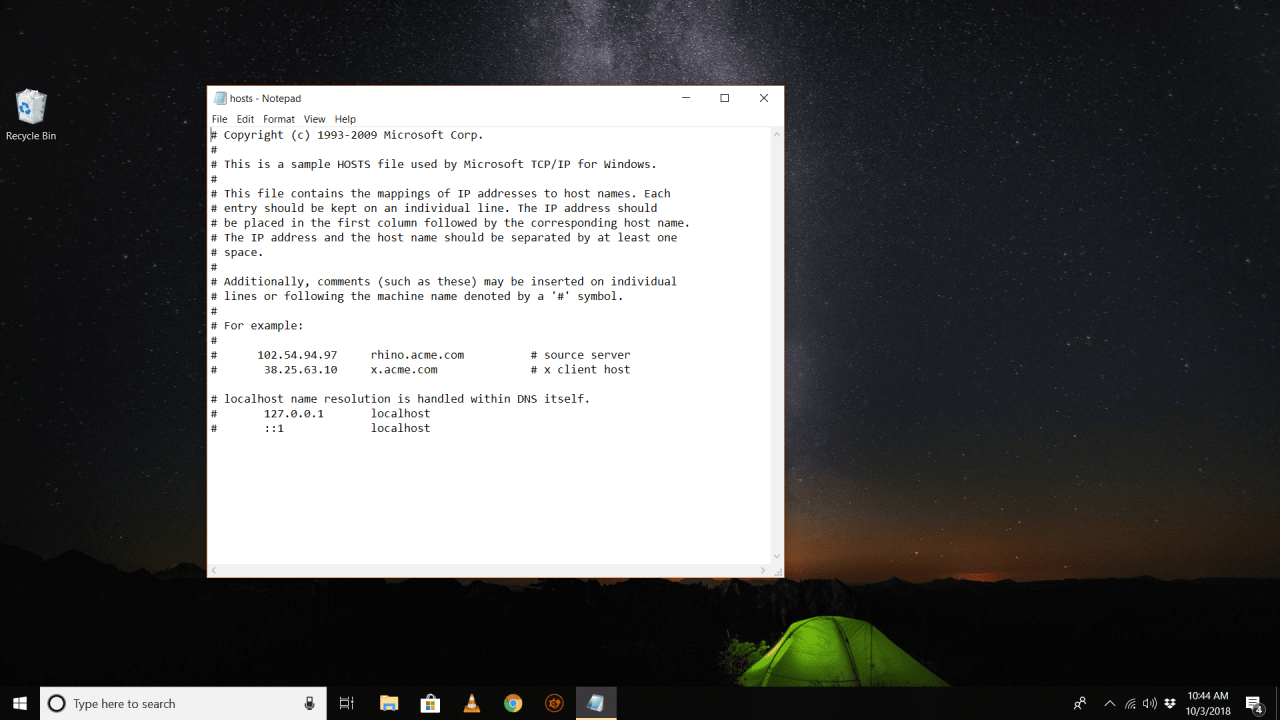
Comment modifier le fichier Windows HOSTS
Dans Windows 7, 8 et 10, vous ne pouvez pas enregistrer les modifications dans le fichier HOSTS, sauf si vous l'ouvrez directement à partir du Bloc-notes ou d'un autre éditeur de texte. Faire cela:
-
Ouvrir le bloc-notes ou un autre éditeur de texte comme Notepad ++.
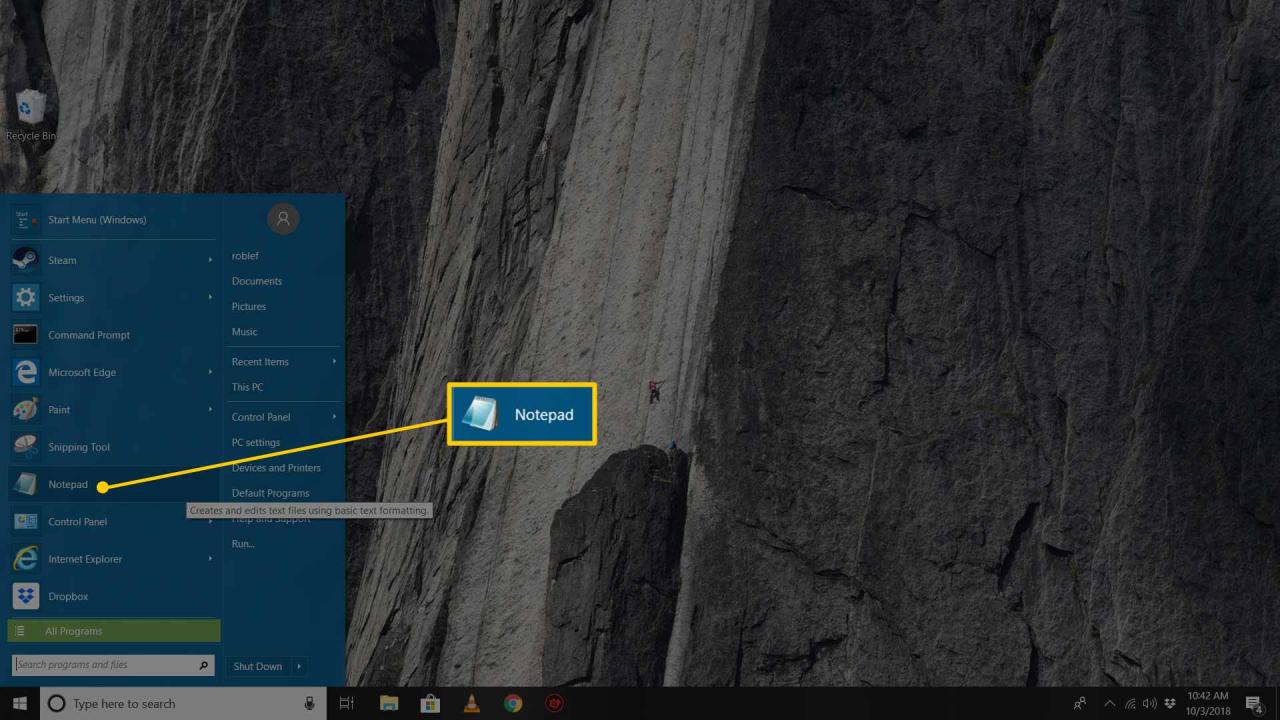
-
Dans l'éditeur de texte, sélectionnez Fichier> Ouvrir et ouvrez l'emplacement du fichier HOST à C: Windows System32 drivers etc .
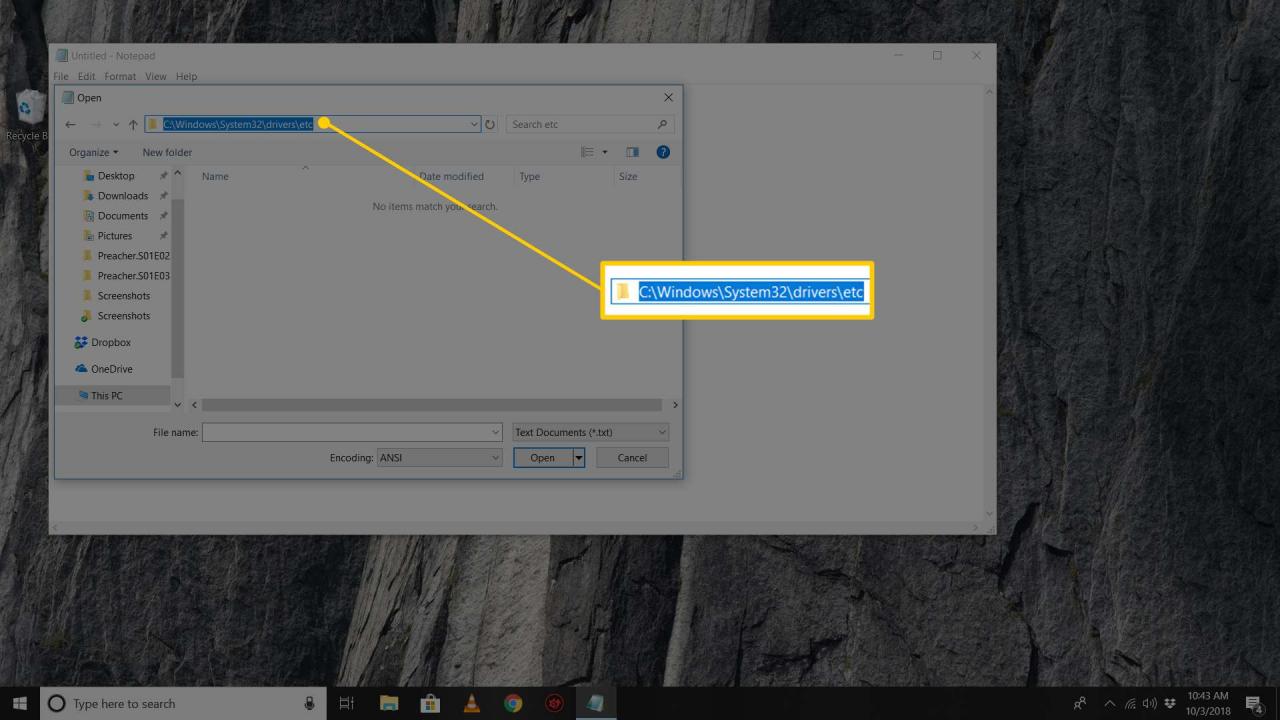
-
Choisir Documents texte (* txt) en bas à droite du Openness (sincérité) fenêtre et changez-la en Tous les fichiers.
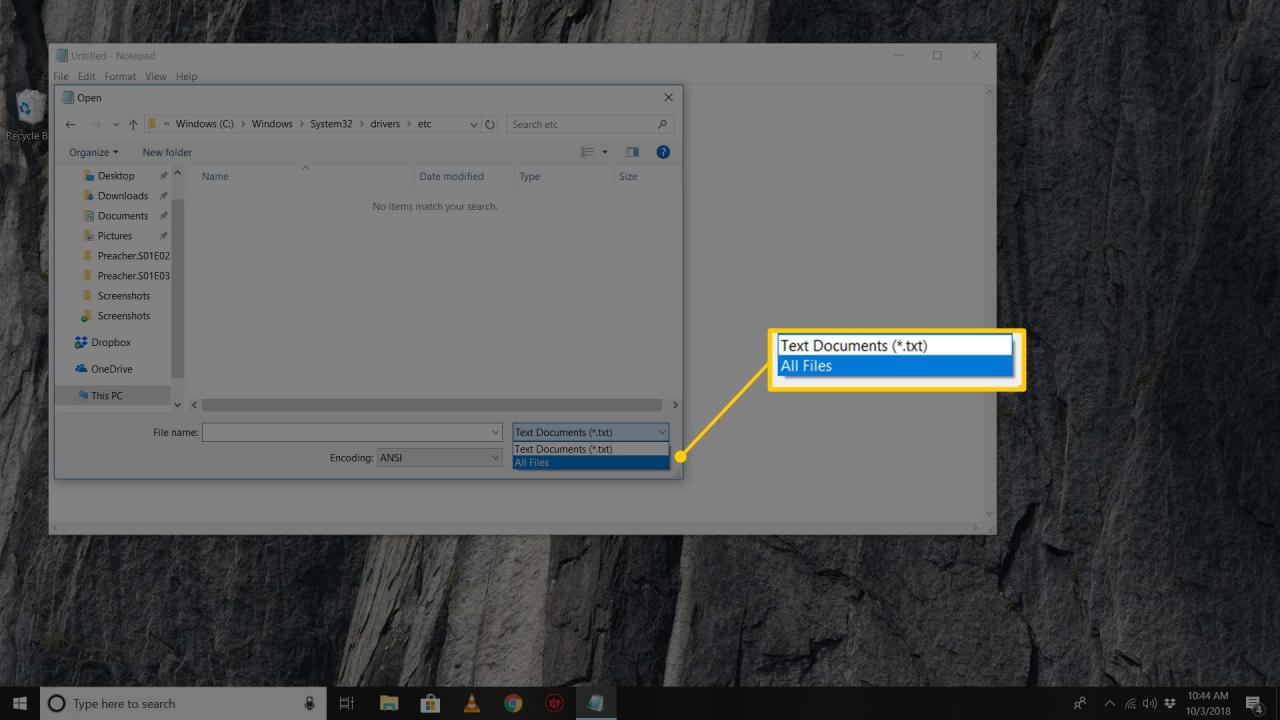
Cette étape est requise car le fichier HOSTS n'a pas l'extension de fichier .TXT.
-
Lorsque les fichiers apparaissent dans le dossier, double-cliquez hôtes pour l'ouvrir.
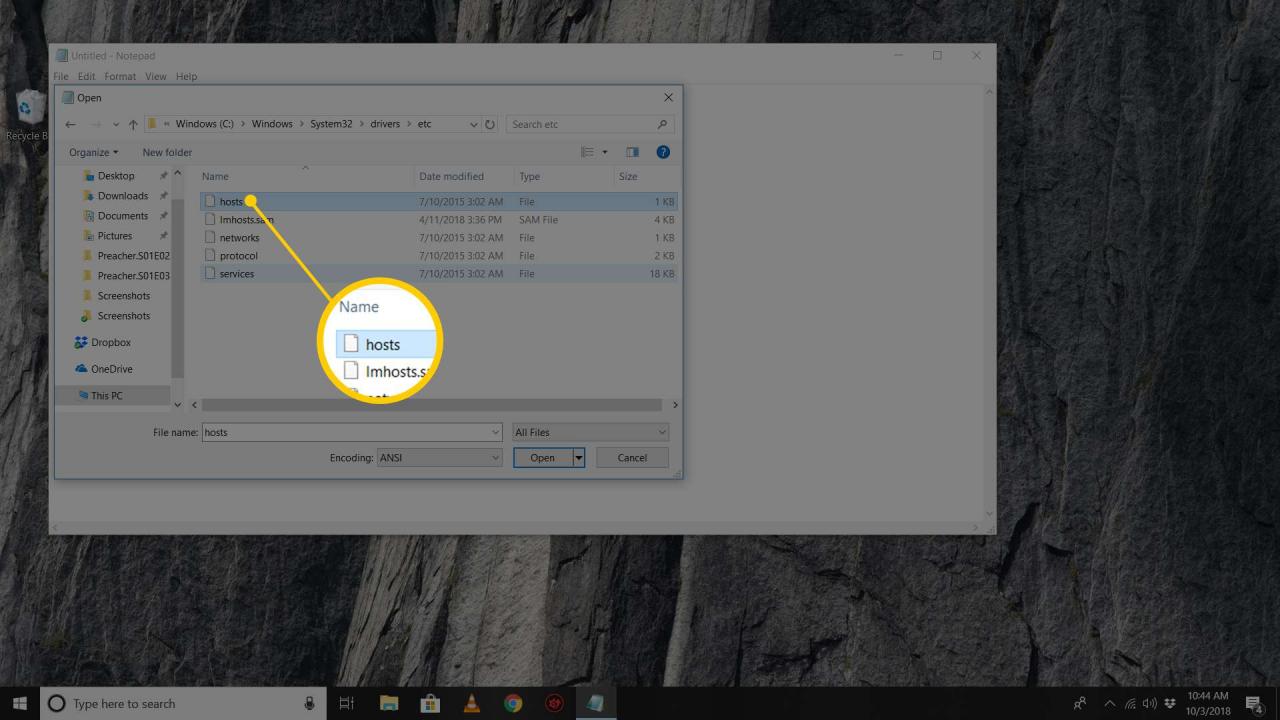
-
Modifiez le fichier HOSTS et enregistrez vos modifications.
Que faire si je ne peux pas enregistrer le fichier HOSTS?
Dans certaines versions de Windows, vous n'êtes pas autorisé à enregistrer directement sur le etc dossier. Si tel est le cas, vous pouvez voir une erreur comme celle-ci lorsque vous essayez d'enregistrer:
L'accès à C: Windows System32 drivers etc hosts a été refusé
Impossible de créer le fichier C: Windows System32 drivers etc hosts. Assurez-vous que le chemin et le nom de fichier sont corrects.
Au lieu de cela, vous devez enregistrer le fichier ailleurs comme le Documents or Desktop dossier. Après l'enregistrement, allez dans ce dossier, copiez le fichier HOSTS et collez-le directement à l'emplacement où le fichier HOSTS devrait être (C: Windows System32 drivers etc ). Vous serez invité à valider l'autorisation et devrez confirmer l'écrasement du fichier.
Si vous ne parvenez toujours pas à enregistrer le fichier HOSTS modifié, vérifiez les attributs du fichier pour voir s'il a été marqué en lecture seule. Cliquez avec le bouton droit sur le fichier et sélectionnez Propriétés pour voir les attributs.
Une autre option consiste à ouvrir votre programme d'éditeur de texte en tant qu'administrateur afin que les autorisations soient déjà appliquées à l'éditeur. Ensuite, l'enregistrement du fichier HOSTS sur l'original peut être effectué sans avoir à vérifier vos informations d'identification d'administrateur.
Si vous ne parvenez toujours pas à enregistrer à l'emplacement du fichier HOSTS, vous ne disposez probablement pas des autorisations appropriées pour modifier les fichiers de ce dossier. Vous devez être connecté sous un compte disposant de droits administratifs sur le fichier HOSTS, que vous pouvez vérifier en cliquant avec le bouton droit sur le fichier et en accédant au Sécurité languette.
À quoi sert le fichier HOSTS?
Le fichier HOSTS est l'équivalent virtuel de l'assistance annuaire d'une compagnie de téléphone. Lorsque l'assistance annuaire fait correspondre le nom d'une personne à un numéro de téléphone, le fichier HOSTS mappe les noms de domaine aux adresses IP.
Les entrées du fichier HOSTS remplacent les entrées DNS gérées par le FAI. Bien que cette hiérarchie puisse être utile pour une utilisation régulière, comme pour bloquer les publicités ou certaines adresses IP malveillantes, ses fonctions font également de ce fichier une cible commune des logiciels malveillants.
En le modifiant, les logiciels malveillants peuvent bloquer l'accès aux mises à jour antivirus ou vous forcer à accéder à un site Web malveillant. C'est donc une bonne idée de vérifier périodiquement le fichier HOSTS ou au moins de savoir comment supprimer les fausses entrées.
Un moyen beaucoup plus simple de bloquer certains domaines de votre ordinateur consiste à utiliser un service DNS personnalisé qui prend en charge le filtrage de contenu ou les listes de blocage.
